
Giáo trình mô đun Hệ quản trị cơ sở dữ liệu MS Access (Nghề Công nghệ thông tin - Trình độ cao đẳng) – CĐ Kỹ thuật Công nghệ BR–VT
lượt xem 6
download
 Download
Vui lòng tải xuống để xem tài liệu đầy đủ
Download
Vui lòng tải xuống để xem tài liệu đầy đủ
Giáo trình Quản trị cơ sở dữ liệu Access dùng để giảng dạy ở trình độ cao đẳng nghề Công nghệ thông tin được biên soạn theo nguyên tắc quan tâm đến kết quả đầu ra, tự học và kỹ năng cần thiết để HSSV có thể xây dựng được phần mềm quản lý cơ sở dữ liệu vừa và nhỏ thông qua các kiến thức lý thuyết, thực thành và công cụ Microsoft Office Access nhằm đáp nhu cầu thực tế của doanh nghiệp. Giáo trình gồm có 4 bài, mời các bạn cùng tham khảo.
Bình luận(0) Đăng nhập để gửi bình luận!
Nội dung Text: Giáo trình mô đun Hệ quản trị cơ sở dữ liệu MS Access (Nghề Công nghệ thông tin - Trình độ cao đẳng) – CĐ Kỹ thuật Công nghệ BR–VT
- BM/QT10/P.ĐTSV/04/04 Ban hành lần: 3 UBND TỈNH BÀ RỊA – VŨNG TÀU TRƯỜNG CAO ĐẲNG KỸ THUẬT CÔNG NGHỆ GIÁO TRÌNH MÔ ĐUN: HỆ QUẢN TRỊ CƠ SỞ DỮ LIỆU MS ACCESS NGHỀ: CÔNG NGHỆ THÔNG TIN TRÌNH ĐỘ: CAO ĐẲNG (Ban hành kèm theo Quyết định số: /QĐ-CĐKTCN ngày…….tháng….năm ....... của Hiệu trưởng Trường Cao đẳng Kỹ thuật Công nghệ BR – VT) BÀ RỊA - VŨNG TÀU, NĂM 2020
- TUYÊN BỐ BẢN QUYỀN . Để đáp ứng nhu cầu hoạt động dạy và học theo phương pháp đổi mới đào tạo nghề, lấy học sinh làm trung tâm và tự học của học sinh sinh viên tại trường Cao đẳng kỹ thuật công nghệ Bà Rịa Vũng Tàu. Chúng tôi đã thực hiện biên soạn cuốn tài liệu Quản trị cơ sở dữ liệu Access này. Tài liệu được biên soạn thuộc loại sách giáo trình nên các nguồn thông tin có thể được phép dùng nguyên bản hoặc trích dùng cho các mục đích về đào tạo và tham khảo. Mọi mục đích khác mang tính lệch lạc hoặc sử dụng với mục đích kinh doanh thiếu lành mạnh sẽ bị nghiêm cấm.
- LỜI GIỚI THIỆU Giáo trình Quản trị cơ sở dữ liệu Access được xây dựng và biên soạn trên cơ sở chương trình khung đào tạo nghề Công nghệ thông tin đã được Trường Cao đẳng kỹ thuật công nghệ Bà Rịa Vũng Tàu phê duyệt. Giáo trình Quản trị cơ sở dữ liệu Access dùng để giảng dạy ở trình độ cao đẳng nghề Công nghệ thông tin được biên soạn theo nguyên tắc quan tâm đến kết quả đầu ra, tự học và kỹ năng cần thiết để HSSV có thể xây dựng được phần mềm quản lý cơ sở dữ liệu vừa và nhỏ thông qua các kiến thức lý thuyết, thực thành và công cụ Microsoft Office Access nhằm đáp nhu cầu thực tế của doanh nghiệp. Nội dung giáo trình gồm 5 bài: Bài mở đầu: Khởi đầu với Access Bài 1: Làm việc với bảng dữ liệu -Table Bài 2: Làm việc với truy vấn - Query Bài 3: Biểu mẫu dữ liệu-Form Bài 4: Tạo lập báo cáo - Report Giáo trình được biên soạn lần đầu nên chắc chắn cần có sự kiểm nghiệm trong quá trình áp dụng vào thực tiễn giảng dạy và học tập. Với ý nghĩa đó, ban biên soạn mong nhận được ý kiến góp ý của các cán bộ quản lý, quý thầy cô và các bạn HSSV để giáo trình được hoàn thiện hơn. Chúng tôi trân trọng cảm ơn sự đóng góp và hỗ trợ của ban lãnh đạo và các bạn đồng nghiệp đã tham gia xây dựng chương trình, đóng góp ý kiến làm cơ sở cho việc biên soạn Giáo trình này. Bà Rịa - Vũng Tàu, ngày 05 tháng 08 năm 2020 Tham gia biên soạn 1. Phùng Thị Nga Chủ biên:
- MỤC LỤC LỜI GIỚI THIỆU..............................................................................................................3 GIÁO TRÌNH MÔ ĐUN.................................................................................................. 2 BÀI MỞ ĐẦU: KHỞI ĐẦU VỚI ACCESS.................................................................... 4 1. Các khái niệm................................................................................................................4 2. Khởi động và thoát khỏi Access................................................................................... 5 3. Màn hình làm việc của Access..................................................................................... 6 4. Các đối tượng trong Microsoft Access......................................................................... 6 BÀI 1 : LÀM VIỆC VỚI BẢNG BIỂU (TABLE).......................................................... 8 1. Tạo bảng mới.................................................................................................................8 2. Những qui định về trường và kiểu dữ liệu..................................................................13 3. Các thuộc tính của trường (Field Properties)............................................................. 14 4. Cài đặt khóa chính và lưu bảng.................................................................................. 20 5. Thiết lập mối quan hệ giữa các bảng.......................................................................... 21 6. Nhập dữ liệu cho bảng................................................................................................ 26 7. Sắp xếp dữ liệu và lọc dữ liệu.....................................................................................28 B. Bài tập.........................................................................................................................32 BÀI 2: LÀM VIỆC VỚI TRUY VẤN (QUERY)..........................................................38 1. Khái niệm truy vấn......................................................................................................38 2. Giới thiệu Các loại truy vấn trong access...................................................................38 3. Các phép toán và hàm trong Query............................................................................ 39 4. Cách tạo truy vấn bằng Select Query......................................................................... 41 5. Các loại Query hành động...........................................................................................63 BÀI 3: LÀM VIỆC VỚI BIỂU MẪU (FORM)............................................................. 75 1.1 Khái niệm biểu mẫu.................................................................................................. 75 1.2 Các dạng biểu mẫu....................................................................................................76 1.3. Các phương pháp tạo biểu mẫu............................................................................... 76 BÀI 4: BÁO CÁO (REPORT)......................................................................................112 1. Giới thiệu báo cáo..................................................................................................... 112 2. Tạo báo cáo tự động (Auto Report)..........................................................................113 3. Tạo báo cáo sử dụng Report Wizard........................................................................ 113 4. Thiết kế báo cáo ở chế độ Design View................................................................... 115 5. Báo cáo chính – phụ..................................................................................................118 6. Định dạng và trang trí báo cáo..................................................................................118 1
- GIÁO TRÌNH MÔ ĐUN Tên mô đun: Quản trị cơ sở dữ liệu với Microsof Access Mã mô đun:MĐ14 Vị trí, tính chất, ý nghĩa và vai trò của mô đun: - Vị trí: Mô đun được bố trí sau khi học sinh học xong các môn chung và môn kỹ thuật cở sở và trước các môn chuyên nghành chuyên sâu - Tính chất: Là mô đun cơ sở bắt buộc trong ngành Công nghệ thông tin - Ý nghĩa và vai trò của mô đun: Mục tiêu của mô đun: Sau khi học xong mô đun này, học sinh – sinh viên có khả năng: - Về kiến thức: + Trình bày được các khái niệm cơ bản của access + Trình bày được khái niệm về khóa chính, khóa ngoại + Trình bày được khái niệm về bảng dữ liệu, các truy vấn, biểu mẫu, và báo cáo. - Về kỹ năng: + Tạo được các bảng dữ liệu, liên kết giữa các bảng, cập nhật, sửa đổi, xóa các bản ghi dữ liệu ở trong bảng + Tạo được các truy vấn theo các dạng khác nhau + Tạo được Form và các thao tác trên Form + Tạo được Report và thực hiện được các thao tác trên Report - Về năng lực tự chủ và trách nhiệm: + Có tinh thần trách nhiệm, ý thức tổ chức kỷ luật, tác phong công nghiệp, tinh thần hợp tác trong công việc + Có tính chủ động, độc lập trong công việc, tự học cập nhật kiến thức, nâng cao trình độ chuyên môn. + Có khả năng vận dụng các kiến thức đã học và tự học để đáp ứng yêu cầu nghề nghiệp trong sự phát triển của công nghệ thông tin và xã hội hiện nay. + Có khả năng tổ chức và điều hành một nhóm, đánh giá được các thành viên trong nhóm. 2
- + Có khă năng xây dựng tự xây dựng được phần mềm quản lý cơ sở dữ liệu nhỏ như quản lý bán hàng, quản lý kho, quản lý thư viện, quản lý tuyển sinh Nội dung của mô đun: 3
- BÀI MỞ ĐẦU: KHỞI ĐẦU VỚI ACCESS Mã bài: 14.1 Giới thiệu Bài này giới thiệu tổng quan về Microsoft Access từ cách khởi động và thoát khỏi Access đến các đối tượng cơ bản có trong Access và cùng các thao tác cơ bản trên cơ sở dữ liệu. Mục tiêu - Phát biểu được các khái niệm cơ bản về hệ quản trị cơ sở dữ liệu (CSDL); - Phân tích được khả năng ứng dụng của phần mềm MS Access; - Thực hiện các thao tác cơ bản trên cửa sổ database. - Thực hiện các thao tác an toàn với máy tính. Nội dung chính 1. Các khái niệm - Microsoft Access là một thành phần trong bộ Microsoft Office của hãng Microsoft. MS Access cung cấp cho người dùng giao diện thân thiện và các thao tác đơn giản, trực quan trong việc xây dựng và quản trị cơ sở dữ liệu (CSDL) cũng như xây dựng các ứng dụng cơ sở dữ liệu. - Access là một hệ quản trị CSDL quan hệ (RDMS- Relational Database anagement System), rất phù hợp cho các bài toán quản lý vừa và nhỏ. Hiệu năng cao và đặc biệt dễ sử dụng do giao diện giống các phần mềm khác trong bộ MS Office như MS Word, MS Excel. - CSDL là một hệ thống các thông tin có cấu trúc, các dữ liệu có liên quan với nhau được lưu trữ trên các thiết bị lưu trữ nhằm thỏa mãn yêu cầu khai thác thông tin đồng thời của nhiều người sử dụng hay nhiều chương trình ứng dụng với mục đích khác nhau.. Các đặc điểm của Microsoft Access: - Là hệ quản trị CSDL chạy trong môi trường Windows, có các thành phần cần thiết như: thiết kế biểu mẫu (Form), báo cáo (Report), công cụ hỗ trợ Wizard, môi trường lập trình với ngôn ngữ Visual Basic for Application(VBA)… - Mang các tính năng độc đáo như: tự động kiểm tra khóa, kiểm tra các ràng buộc toàn vẹn, tự động cập nhật hay xóa dữ liệu khi có thay đổi ở các kết nối. - Tất cả toàn bộ đối tượng của một CSDL Access đều được chứa trong một tập tin duy nhất có phần mở rộng là .accdb Khóa chính, khóa ngoại - Khóa chính Là một học nhiều trường trong bảng mà dữ liệu tại cột này phải không rỗng và duy nhất. Từ giá trị của khóa chính xác định được duy nhất một bộ giá trị trong bảng. - Khóa ngoại Là một hoặc nhiều trường trong một bảng mà các trường này là khóa chính của một bảng khác 4
- Ví dụ: Hệ quản trị cơ sở dữ liệu bán hàng: Hình 1.1. Mô hình Quản trị CSDL quản lý bán hàng Quy trình thực hiện tạo hệ quản trị CSDL Bước 1: Tạo tập tin chứa hệ quản trị CSDL Bước 2: Tạo các đối tượng trong hệ cuản trị CSDL: Bước 2.1. Tạo cấu trúc bảng (Table) Bước 2.2: Cài đặt các khóa chính, khóa ngoại Bước 2.3. Tạo mối quan hệ giữa các bảng Bước 2.4. Nhập dữ liệu cho các bảng Bước 3: Tạo các đối tượng khác:Tạo Truy vấn (Query); Tạo biểu mẫu (Form); Tạo báo cáo (Report); Tạo tập lệnh (Macro); Tạo tập chương trình (Module) 2. Khởi động và thoát khỏi Access 2.1 Khởi động - Cách 1: Kích đôi (Double click) lên biểu tượng chương trình Microsoft Access trên Desktop - Cách 2: Vào Start| Programs | Microsoft Office | Microsoft Access - Cách 3: Vào Start| Run | Gõ vào access| nhấn OK. Sau khi khởi động sẽ xuất hiện hộp thoại sau: Hình 1. 2. Giao diện sau khi khởi động Access 5
- Khác với các chương trình ứng dụng của Microsoft Office khác như Word hay Excel, Access yêu cầu người dùng phải đặt tên cho tập tin CSDL trước Hình 1. 3.Giao diện lưu một CSDL mới - Mở một CSDL đã có sẵn: Chọn menu File Open (hoặc kích chuột vào nút Open trên thanh công cụ, hoặc nhấn Ctrl+O). Sau khi lựa chọn tập tin cần mở, click nút Open. 2.2 Thoát khỏi MS Access 2010 - Cách 1: Chọn File/ Exit - Cách 2: Nhấn tổ hợp phím ALT + F4 - Cách 3: Click vào nút Close ở góc trên bên phải cửa sổ 3. Màn hình làm việc của Access Hình 1. 4. Giao diện làm việc của Access 4. Các đối tượng trong Microsoft Access Một CSDL Access gồm các đối tượng cơ bản sau đây: 4.1 Bảng (Table): Một cơ sở dữ liệu gồm một hoặc nhiều bảng, việc tạo ra các bảng nhằm mục đích tổ chức, lưu trữ dữ liệu, vì nó là thành phần cơ bản nhất. Bảng chứa cấu trúc cơ sở dữ liệu theo mô hình quan hệ. Đây là một đối tượng phải tạo ra trước tiên. 6
- 4.2. Truy vấn (Query): Là công cụ truy xuất dữ liệu trong một hoặc nhiều bảng theo một yêu cầu nào đó. Truy vấn được sử dụng để trả lời các câu hỏi về thông tin trên một bảng hoặc dữ liệu từ mối liên kết các bảng (Select Query). Ngoài ra, truy vấn còn là công cụ cho phép sửa đổi số liệu (Update Query), nối thêm mẫu tin vào bảng (Append Query), xóa các mẫu tin trong bảng (Delete Query), hoặc tạo ra bảng mới (Make Table Query). Truy vấn còn được sử dụng để tổng hợp dữ liệu (Crosstab Query), và nhiều công dụng khác nữa. Đa phần các hệ quản trị CSDL khác thường dùng ngôn ngữ truy vấn có cấu trúc SQL (Structured Query Language). Với Access, ngoài việc hỗ trợ truy vấn bằng ngôn ngữ có cấu trúc như các hệ quản trị cơ sở dữ liệu khác, nó còn thực hiện tạo truy vấn thông qua công cụ QBE (Query By Example) rất trực quan làm cho công việc truy vấn trở nên hơn giản hơn nhiều. 4.3. Biểu mẫu (Form) Dùng vào mục đích tạo ra các biểu mẫu nhập số liệu, cho phép người sử dụng cập nhật, sửa đổi hoặc xóa dữ liệu các mẫu tin trên biểu mẫu. Ngoài ra, nó cũng cho phép sử dụng tạo ra các màn hình giao diện hỏi đáp giữa người sử dụng và hệ thống quản lý đang thực thi, là cầu nối trực quan nhất của người sử dụng với cơ sở dữ liệu. Thiết kế tốt một biểu mẫu sẽ giúp người sử dụng có kiến thực tin học hạn chế vẫn có thể dễ dàng thao tác chương trình. 4.4. Báo cáo (Report) Là kết xuất sau cùng của quá trình xử lý dữ liệu. Báo cáo được tạo ra để xem trên màn hình hoặc in ra máy in, có nội dung lấy từ bảng hoặc là dữ liệu kết quả của Query. Báo cáo có nhiều hình thức trình bày phong phú, đẹp mắt, không những gồm chữ, số mà có thể có hình ảnh, đồ thị… 4.5. Tập lệnh (Macro) Là một tập các thao tác được sắp xếp theo một thứ tự nào đó nhằm mục đích tự động hóa các công việc thường làm. Khi chạy một macro, Access tự động thực hiện hàng loạt các thao tác đã được ghi lại trong macro. 4.6. Tập chương trình (Module) Một dạng tự động hóa cao cấp và chuyên sâu hơn macro. Đó là các hàm và thủ tục riêng của người sử dụng được soạn thảo bằng ngôn ngữ VBA(Visual Basic for Application) CÂU HỎI, BÀI TẬP Bài 1: Khởi động Microsoft Access 2013, tạo một CSDL mới có tên là QLSV.accdb lưu vào ổ đĩa D/ E Bài 2: Thoát khỏi chương trình Microsoft Access 2013, đổi tên CSDL QLSV.accdb thành QuanLySinhVien.accdb Bài 3: Khởi động lại Microsoft Access 2013, sau đó mở tập tin đã tạo QuanLySinhVien.accdb Yêu cầu kiểm tra đánh giá kết quả học tập - Phát biểu được các khái niệm cơ bản về hệ quản trị CSDL; - Phân biệt được hệ quản trị CSDL và các đối tượng trong hệ quản trị CSDL; - Phân tích được khả năng ứng dụng của phần mềm MS Access; - Tạo được tập tin quản trị CSDL thông qua quy trình - Thực hiện các thao tác cơ bản trên cửa sổ database. 7
- BÀI 1 : LÀM VIỆC VỚI BẢNG BIỂU (TABLE) Mã bài: 14.1 Giới thiệu Với một bài toán quản lý đặt ra, sau khi đã qua giai đoạn phân tích và thiết kế hệ thống dữ liệu thì đến giai đoạn cài đặt hệ thống, đầu tiên người lập trình phải tạo ra các bảng dữ liệu. Bảng là nơi chứa dữ liệu về một đối tượng thông tin nào đó như Sinh Viên, Hàng hóa… Bảng theo mô hình quan hệ là một bảng hai chiều, gồm có nhiều cột và nhiều dòng, một cột là một vùng thuộc tính của bảng gọi là các trường (field), dòng đầu tiên là dòng tiêu đề, các dòng kế tiếp là các mẫu tin hay gọi là bản ghi (record). Trong bảng có ít nhất một khóa chính (Primary key) và có thể có thêm các khóa ngoại (foreign key). Mục tiêu - Phát biểu được khái niệm bảng dữ liệu; - Tạo lập được cấu trúc bảng; - Thiết lập được các trường, thuộc tính; - Thao tác được với dữ liệu trong Datasheet view. - Thực hiện các thao tác an toàn với máy tính. Nội dung chính 1. Tạo bảng mới Các phương thức tạo bảng: Table: Tạo bảng bằng khung lưới, giống như kẻ bảng trong Microsoft Excel, hình thức này dễ sử dụng nhưng không đủ mạnh Table Design: Tạo bảng bằng cửa sổ thiết kế chi tiết, đây là hình thức thiết kế chuyên sâu nhất. Trong khuôn khổ giáo trình, sẽ giới thiệu tạo bảng theo chế độ Design View. Hình 1. 5. Màn hình thiết kế bảng Ngoài ra còn có: - Table Wizard: Tạo bảng với sự hỗ trợ từng bước của Access, chọn các cấu trúc bảng có sẵn theo sự gợi ý của Access nhưng thường không có cấu trúc phù hợp với cấu trúc bảng mà người dùng mong muốn tạo. - Import Table: Nhập bảng từ một CSDL khác, tức là sao chép một hay nhiều bảng từ một CSDL có sẵn vào CSDL hiện hành. - Link Table: Tạo shortcut liên kết đến các bảng của một CSDL khác, công việc này giống như Import Table nhưng chỉ liên kết bảng chứ không sao chép bảng vào CSDL. Quy trình thiết kế bảng bao gồm các bước chính sau: Bước 1: Tạo tập tin cơ sở dữ liệu Bước 2: Tạo cấu trúc bảng Bước 3: Cài đặt các khóa chính, khóa ngoại Bước 4: Tạo mối quan hệ cho các bảng Bước 5: Nhập dữ liệu cho bảng Chi tiết thực hiện các bước: 8
- Bước 1: Tạo tập tin CSDL Bước 1.1: Khởi động Access Bước 1.2: Chọn Blank Database Bước 1.3: Tại khung File Name| gõ tên CSDL Bước 1.4: Tại biểu tượng thư mục Open chọn đường dẫn lưu CSDL Bước 1.5: Nhấn Create| OK Hình 1. 6. Màn hình khởi động Access Bước 2: Tạo cấu trúc bảng Bước 2.1. Click lên chữ Tables| chọn Design View (hoặc nhấn chuột vào chữ View tại góc trái màn hình) Hình 1. 7. Cửa sổ thiết kế cấu trúc bảng Xuất hiện hộp thoại Save Bước 2.2: Đặt tên Table (bảng) 9
- Bước 2.3: Nhập Tên các cột, kiểu dữ liệu Data type, Độ rộng Field size và các định dạng của cột Bước 3: Cài đặt các khóa chính, khóa ngoại Bước 3.1: Click chuột lên trường cần tạo khóa chính Bước 3.2. Chọn Primary Key trên công cụ hoặc Click phải chuột chọn khóa chính Lưu ý: Trường hợp chọn nhiều khóa: Nhấn giữ phím Ctrl trên bàn phím kết hợp nhấn phím trái chuột để làm khóa chính, khóa ngoại. Ví dụ: Tạo cấu trúc bảng DMKHOA Hình 1. 8. Cấu trúc bảng DMKhoa Bước 4: Tạo mối quan hệ cho các bảng Trước khi tạo mối quan hệ, cần lưu ý đóng tất cả các bảng đang mở sau đó thực hiện Click chọn DatabaseTool trên thanh công cụ Ribon| Chọn Relationships Hình 1. 9. Tạo mối quan hệ cho bảng Xuất hiện hộp thoại Show Table| chọn các bảng|Add | Close 10
- Hình 1. 10. Hộp thoại Show Table Các kiểu của mối quan hệ sẽ được trình bày chi tiết ở mục 5 thiết lập các mối quan hệ Ví dụ: Mối quan hệ QLSV Hình 1. 11. Mô hình tạo mối quan hệ QLSV Bước 5: Nhập dữ liệu cho bảng Bước này sẽ được giới thiệu chi tiết ở mục 6. Các thao tác cơ bản trên bảng Hình 1. 12. Chức năng thực hiện trên bảng - Lưu bảng: Right click lên Table hoặc nhấn Ctrl +S| xuất hiện hộp thoại Save as| Gõ tên bảng| OK 11
- Hình 1. 13. Lưu bảng Đóng bảng: Right click lên Table |Close hoặc Close all để đóng một bảng hoặc tất cả các bảng - Chuyển đổi giữa hai chế độ làm việc trên Table (bảng) Chế độ Data Sheet View: có màn hình như sau: Chế độ này không dùng để thiết kế cấu trúc bảng Hình 1. 14. Màn hình xem dữ liệu Chế độ Design View. Màn hình thiết kế bảng có dạng như sau: 12
- Hình 1. 15. Màn hình thiết kế cấu trúc bảng Trong đó: - Field Name (tên trường): Do người dùng tùy ý đặt nhưng phải tuân theo những qui định của Access (xem mục tiếp theo) - Data Type (kiểu dữ liệu): Lựa chọn một kiểu dữ liệu phù hợp nhất cho trường, danh sách các kiểu dữ liệu xem mục tiếp theo. - Description (chú thích): Không bắt buộc nhập, dùng để giải thích rõ hơn về ý nghĩa và công dụng cho tên trường. 2. Những qui định về trường và kiểu dữ liệu Qui định về tên trường (Field Name): - Chiều dài tối đa là 64 ký tự, kể cả khoảng trắng. - Phải bắt đầu bằng kí tự chữ hoặc số, không được bắt đầu bằng khoảng trắng (space). - Không được chứa dấu nháy (‘), dấu chấm câu (.), dấu chấm thang (!), dấu móc vuông ([ ]) để đặt tên. - Tên trường là duy nhất trong một CSDL. Lưu ý: Mặc dù tên trường có thể chứa khoảng trắng ở giữa và có thể gõ bằng tiếng việt có dấu, nhưng chúng ta không nên làm thế vì sẽ gặp khó khăn trong các câu lệnh SQL và trong đoạn mã khi lập trình ở Module sau này. Tốt nhất nên đặt tên trường ngắn gọn, không dấu, không khoảng trắng, viết hoa chữ cái đầu từ để dễ đọc. Ví dụ: Các tên trường hợp lệ: MaSoSV, Họ và tên, So_Luong_Mua Các tên trường không hợp lệ: Ten[KH], BanHet!, H.Ten Qui định về kiểu dữ liệu (Data Type): Khi thiết kế một trường, chúng ta phải chọn cho nó một kiểu dữ liệu thật phù hợp để Access lưu trữ chúng tối ưu, tiết kiệm bộ nhớ và đạt được tốc độ truy xuất dữ liệu nhanh nhất. MS Access cung cấp một số kiểu dữ liệu cơ bản sau: Bảng 1. 1. Kiểm dữ liệu cơ bản của Access Kiểu dữ liệu Dữ liệu vào Kích thước Text Văn bản Tối đa 255 kí tự Memo Văn bản nhiều dòng, trang Tối đa 65535 kí tự Number Số 1,2,4 hoặc 8 byte Date/ Time Ngày giờ Currency Tiền tệ (Số) 8 byte 13
- ACCESS tự động tăng lên một Auto number khi một bản ghi được tạo, không 4 byte nhập hoặc sửa đổi được. Luận lý (Boolen), gồm 2 giá trị Yes/ No 1 bit đúng (True), hay sai (False) Đối tượng kết nhúng (hình ảnh, OLE Object Tối đa 1 GB Equation…) Trường nhận giá trị do người dùng chọn từ 1 Lookup Wizard bảng khác hoặc 1 danh sách giá trị định trước Liên kết địa chỉ một trang web Hyperlink (địa chỉ URL) 3. Các thuộc tính của trường (Field Properties) Sau khi nhập tên trường và xác định kiểu dữ liệu cho nó, chúng ta còn phải thiết lập các thuộc tính của trường nhằm làm tăng tính chặt chẽ của dữ liệu nhập. Ứng với mỗi kiểu dữ liệu Access sẽ có các thuộc tính khác nhau nằm trong 2 thẻ General và Lookup. 3.1. Thẻ General Gồm có các thuộc tính sau: Field Size: Quy định kích thước của trường và tùy thuộc vào từng kiểu dữ liệu - Kiểu Text: Kích thước của trường là độ dài tối đa của chuỗi, tức là số lượng ký tự tối đa mà trường có thể chứa, mặc định là 50. - Kiểu Number: Có thể chọn một trong các loại sau: Byte : 0..255 Integer : -32768..32767 Long Integer : -3147483648..3147483647 Single : -3,4 x 1038.. 3,4 x 1038 (Tối đa 7 số lẻ) Double : -1.797 x 10308.. 1.797 x 10308 (Tối đa 15 số lẻ) Decimal Places: - Quy định số chữ số thập phân (Chỉ sử dụng trong kiểu Single và Double), tối đa là 15 chữ số. - Đối với kiểu Currency mặc định Decimal Places là 2. Format: Quy định dạng hiển thị dữ liệu, tùy thuộc vào từng kiểu dữ liệu - Kiểu chuỗi: Gồm 3 phần ;; Trong đó: : Chuỗi định dạng tương ứng trong trường hợp có chứa văn bản : Chuỗi định dạng tương ứng trong trường hợp không chứa văn bản : Chuỗi định dạng tương ứng trong trường hợp Null Các ký tự dùng để định dạng chuỗi: Bảng 1. 2. Các ký tự định dạng chuỗi Ký tự Tác dụng @ Chuỗi ký tự > Đổi tất cả ký tự nhập vào thành in hoa < Đổi tất cả ký tự nhập vào thành in thường “Chuỗi ký tự” Chuỗi ký tự giữa hai dấu nháy Ví dụ: 14
- Các định dạng Dữ liệu Hiển thị @@@-@@@ 123456 123-456 Abcdef abc-def > Tinhoc TINHOC < TINHOC tinhoc - Kiểu Number Định dạng do Access cung cấp Bảng 1. 3. Định dạng kiểu số (Number) do Access cung cấp Dạng Ý nghĩa Dữ liệu Hiển thị General Number Định dạng chung 1234.5 1234.5 Currency Định dạng kiểu tiền tệ 1234.5 $1.234.50 Fixed Định dạng chẵn 1234.5 1234 Standard Định dạng chuẩn 1234.5 1,234.50 Pecent Định dạng phần trăm 0.825 82.50% Scientific Định dạng khoa học 1234.5 1.23E+03 Định dạng do người sử dụng: ;;; : Chuỗi định dạng tương ứng trong trường hợp số dương. : Chuỗi định dạng tương ứng trong trường hợp số âm : Chuỗi định dạng tương ứng trong trường hợp số bằng Zero : Chuỗi định dạng tương ứng trong trường hợp null Các ký tự định dạng Bảng 1. 4. Định dạng kiểu số (Number) do người dùng Ký tự Tác dụng . (Period) Dấu chấm thập phân , (Comma) Dấu phân cách ngàn 0 Ký tự số (0-9) # Ký tự số hoặc khoảng trắng $ Dấu $ % Phần trăm Ví dụ: Định dang Hiển thị 0;(0);;”Null” Số dương hiển thị bình thường Số âm được bao giữa hai dấu ngoặc Số zero bị bỏ trống Null hiển thị Null +0.0;-0.0;0.0 Hiển thị dấu + phía trước nếu số dương Hiển thị dấu – phía trước nếu số âm Hiển thị 0.0 nếu âm hoặc Null - Kiểu Date/ Time Các kiểu định dạng do Access cung cấp Bảng 1. 5. Định dạng kiểu Date/Time do Access cung cấp Dạng Ý nghĩa Hiển thị General Date Định dạng đầy đủ 02/03/08 5:10:30 PM Long Date Định dạng ngày dài Friday, March 02, 2008 Medium Date Định dạng ngày bình 02-Mar-2008 15
- thường Short Date Định dạng ngày ngắn 02/03/08 Long Time Định dạng giờ dài 6:20:00 PM Medium Time Định dạng giơ bình 6:20 PM thường Short Time Định dạng 18:20 Các ký tự định dạng Bảng 1. 6. Các ký tự định dạng kiểu Date/Time Ký tự Tác dụng : (colon) Dấu phân cách giờ / Dấu phân cách ngày D Ngày trong tháng (1-31) Dd Ngày trong tháng (01-31) Ddd Ngày trong tuần (Sun-Sat) W Ngày trong tuần (1-7) WW Tuần trong năm (1-54) M Tháng trong năm (1-12) MM Tháng trong năm (01-12) Q Quý trong năm (1-4) Y Ngày trong năm (1-366) Yy Năm (01-99) H Giờ (0-23) N Phút (0-59) S Giây (0-59) Ví dụ: Định dạng Hiển thị Ddd,”mmm d”,yyyy Mon, Jun 2, 2008 Mm/dd/yyyy 01/02/2008 - Kiểu Yes/ No Các kiểu định dạng Bảng 1. 7. Các định dạng kiểu Yes/No Định dạng Tác dụng Yes/ No Đúng/Sai True/ False Đúng/ Sai On/ Off Đúng/ Sai Định dạng do người sử dụng gồm 3 phần: ;; Trong đó: : Bỏ trống : Trường hợp giá trị trường đúng : Trường hợp giá trị trường sai Ví dụ Hiển thị Định dạng Trường hợp True Trường hợp False ;”Nam”;”Nữ” Nam Nữ ;”Có”;”Không” Có Không 16
- - Input Mask (Mặc nạ nhập liệu) : Thuộc tính này dùng để quy định khuôn mẫu nhập dữ liệu cho một trường. Các ký tự định dạng trong Input Mask Bảng 1. 8. Các ký tự định dạng trong Input Mask Ký tự Ý nghĩa đại diện 0 Chữ số từ 0 9, bắt buộc nhập, không nhập dấu [+] hoặc [-] 9 Chữ số từ 0 9 và khoảng trắng, không bắt buộc nhập, không nhập dấu [+] hoặc [-] # Chữ số từ 0 9 và khoảng trắng, không bắt buộc nhập, cho nhập dấu [+] hoặc [-] L Chữ cái từ AZ, bắt buộc nhập. ? Chữ cái từ AZ, bắt buộc nhập. a Chữ cái hoặc chữ số, không bắt buộc nhập A Chữ cái hoặc chữ số, bắt buộc nhập & Bất kỳ một ký tự nào hoặc khoảng trắng, bắt buộc nhập C Bất kỳ một ký tự nào hoặc khoảng trắng, không bắt buộc nhập < Các ký tự bên phải được đổi thành chữ thường > Các ký tự bên phải được đổi thành chữ hoa ! Dữ liệu được ghi từ phải sang trái Ví dụ Input Mask Dữ liệu nhập vào (000)000-0000 (054)828-8282 (000)AAA-A (123)124-E >00L0000 40D1296 - Caption Quy định nhãn cho trường, nhãn này sẽ hiển thị thay thế tên trường khi chúng ta chuyển sang chế độ nhập liệu (Datasheet View) - Default value Quy định giá trị mặc nhiên cho trường khi nhập mới dữ liệu, trừ dữ liệu kiểu Auto number và OLE Object. - Validation Rule và Validation Text Quy định quy tắc hợp lệ dữ liệu (Validation Rule) để giới hạn giá trị nhập vào cho một trường. Khi giới hạn này bị vi phạm sẽ có câu thông báo ở Validation Text. Các phép toán có thể dùng trong Validation Rule. Bảng 1. 9. Các phép toán dùng trong Validation Rule Các toán tử Phép toán Tác dụng Toán tử so sánh >,=,

CÓ THỂ BẠN MUỐN DOWNLOAD
-
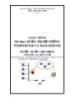
Giáo trình Mô đun: Quản trị hệ thống Webserver và Mailserver - Quản trị mạng (Trình độ: Cao đẳng nghề)
 239 p |
239 p |  510
|
510
|  105
105
-

Giáo trình Mô đun: Lắp ráp và cài đặt máy tính - Quản trị mạng máy tính (Trình độ: Cao đẳng nghề)
 114 p |
114 p |  340
|
340
|  104
104
-

Giáo trình mô đun Lắp ráp và cài đặt máy tính (Nghề Quản trị mạng - Trình độ cao đẳng) – CĐ Kỹ thuật Công nghệ BR–VT
 195 p |
195 p |  49
|
49
|  13
13
-

Giáo trình mô đun Lập trình web PHP & MySQL (Nghề Công nghệ thông tin - Trình độ trung cấp) - CĐ Kỹ thuật Công nghệ BR-VT
 74 p |
74 p |  46
|
46
|  12
12
-

Giáo trình mô đun Lắp ráp và cài đặt máy tính (Nghề Công nghệ thông tin - Trình độ trung cấp) – CĐ Kỹ thuật Công nghệ BR–VT
 185 p |
185 p |  37
|
37
|  9
9
-

Giáo trình mô đun Quản trị mạng máy tính (Nghề: Tin học ứng dụng - Trình độ: Trung cấp) - Trường CĐ Kinh tế - Kỹ thuật Bạc Liêu
 99 p |
99 p |  19
|
19
|  8
8
-

Giáo trình mô đun Quản trị cơ sở dữ liệu 1 - Trường CĐ Cơ điện Hà Nội
 89 p |
89 p |  43
|
43
|  8
8
-

Giáo trình mô đun Hệ quản trị CSDL MS SQL Server (Nghề Công nghệ thông tin - Trình độ cao đẳng) – CĐ Kỹ thuật Công nghệ BR–VT
 139 p |
139 p |  54
|
54
|  8
8
-

Giáo trình mô đun Quản trị hệ thống WebServer và MailServer (Nghề Quản trị mạng - Trình độ cao đẳng) - CĐ Kỹ thuật Công nghệ BR-VT
 221 p |
221 p |  47
|
47
|  7
7
-

Giáo trình mô đun Hệ quản trị cơ sở dữ liệu (Nghề: Công nghệ thông tin - Trình độ: Cao đẳng) - Trường CĐ Kinh tế - Kỹ thuật Bạc Liêu
 62 p |
62 p |  18
|
18
|  7
7
-

Giáo trình mô đun Quản trị mạng (Nghề Lắp ráp sửa chữa máy tính - Trình độ cao đẳng) - CĐ Kỹ thuật Công nghệ BR-VT
 241 p |
241 p |  49
|
49
|  7
7
-

Giáo trình mô đun Hệ quản trị cơ sở dữ liệu MS Access (Nghề Công nghệ thông tin - Trình độ trung cấp) – CĐ Kỹ thuật Công nghệ BR–VT
 128 p |
128 p |  38
|
38
|  6
6
-

Giáo trình mô đun Cấu hình thiết bị mạng CISCO (Nghề Quản trị mạng - Trình độ cao đẳng) - CĐ Kỹ thuật Công nghệ BR-VT
 138 p |
138 p |  48
|
48
|  6
6
-

Giáo trình mô đun Hệ quản trị CSDL MS SQL Server (Nghề Công nghệ thông tin - Trình độ trung cấp) – CĐ Kỹ thuật Công nghệ BR–VT
 139 p |
139 p |  55
|
55
|  6
6
-

Giáo trình mô đun Tin học nâng cao (Trình độ trung cấp) - CĐ Kỹ thuật Công nghệ BR-VT
 61 p |
61 p |  43
|
43
|  5
5
-

Giáo trình mô đun Quản trị mạng (Nghề Công nghệ thông tin - Trình độ cao đẳng) - CĐ Kỹ thuật Công nghệ BR-VT
 266 p |
266 p |  43
|
43
|  4
4
-

Giáo trình mô đun Quản trị mạng (Nghề Quản trị mạng - Trình độ trung cấp) - CĐ Kỹ thuật Công nghệ BR-VT
 268 p |
268 p |  57
|
57
|  2
2
Chịu trách nhiệm nội dung:
Nguyễn Công Hà - Giám đốc Công ty TNHH TÀI LIỆU TRỰC TUYẾN VI NA
LIÊN HỆ
Địa chỉ: P402, 54A Nơ Trang Long, Phường 14, Q.Bình Thạnh, TP.HCM
Hotline: 093 303 0098
Email: support@tailieu.vn








